Rozwiązania 4 do rozwiązania "iPhone jest wyłączony Połącz się z iTunes"
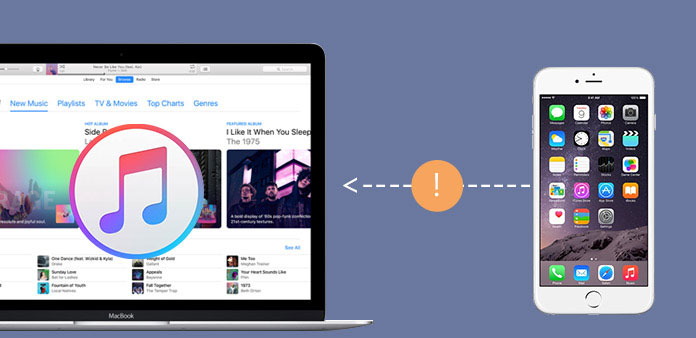
Przez większość czasu iPhone zostanie przypadkowo wyłączony. Po wprowadzeniu kodu dostępu przez czas dłuższy niż 10, iPhone zostanie wyłączony, co oznacza, że musisz połączyć się z iTunes w celu rozwiązania problemu. Jeśli desperacko poszukujesz rozwiązania problemu z komunikatem o błędzie "iPhone jest wyłączony, połącz się z iTunes", możesz zapoznać się z różnymi rozwiązaniami 4 z artykułu.
- Część 1: Co oznacza, że iPhone jest wyłączony, połącz się z iTunes
- Część 2: Jak rozwiązać iPhone'a wyłączono podłącz się do iTunes
- Część 3: Jak naprawić iPhone'a jest wyłączona Połącz się z iTunes za pomocą iCloud
- Część 4: Jak pozbyć się iPhone'a jest wyłączony w trybie odzyskiwania
- Część 5: Jak naprawić iPhone'a jest wyłączona Połącz się z iTunes bez iTunes lub iCloud
Część 1: Co jest niedostępne dla iPhone'a Połącz z iTunes Mean
Co oznacza komunikat o błędzie? Oznacza to, że jesteś zablokowany z systemu iOS i nie możesz nic zrobić z wyłączonym iPhone'em. Jeśli wpiszesz to samo błędne hasło sześć lub dziesięć razy, liczy się tylko jedna próba. Następnie iPhone wyświetla komunikat "iPhone jest wyłączony, połącz się z iTunes", gdy wpisujesz nieprawidłowe hasło dla 10 razy. Powinny być częstym problemem dla większości użytkowników iPhone'a, zwłaszcza gdy zapomnisz hasła.
Oto tabela wiadomości po wprowadzeniu nieprawidłowego kodu dostępu w telefonie iPhone.
| Niepoprawna próba | Wiadomość |
|---|---|
| 1st-5th niepoprawna próba | iPhone wstrząsa i nie akceptuje hasła |
| 6th niepoprawna próba | iPhone jest wyłączony, spróbuj ponownie za minutę 1 |
| 7th niepoprawna próba | iPhone jest wyłączony, spróbuj ponownie za minutę 5 |
| 8th niepoprawna próba | iPhone jest wyłączony, spróbuj ponownie za minutę 15 |
| 9th niepoprawna próba | iPhone jest wyłączony, spróbuj ponownie za minutę 60 |
| 10th niepoprawna próba | iPhone jest wyłączony. Połącz się z iTunes |
Część 2: Jak rozwiązać iPhone'a nie można połączyć się z iTunes
Tak jak wskazuje informacja, iTunes jest pierwszym wyborem, który rozwiązuje problem "iPhone is disabled connect to iTunes". Dzięki tej metodzie zarówno iPhone, jak i jego hasło zostaną przywrócone. Ale jest jeden warunek wstępny korzystania z iTunes, powinieneś wcześniej zsynchronizować iPhone'a z iTunes na komputerze PC lub Mac. Jeśli korzystasz z nowego komputera PC lub Mac, to rozwiązanie nie działa. Oto wskazówki krok po kroku dotyczące korzystania z iTunes w celu przywrócenia urządzenia.
Krok 1. Podłącz iPhone'a do komputera
Podłącz telefon iPhone do komputera za pomocą kabla USB. Zazwyczaj iTunes uruchamia się automatycznie, wystarczy upewnić się, że jest to najnowsza wersja iTunes.
Krok 2. Przywróć iPhone'a do ustawień fabrycznych
Synchronizacja iPhone'a z iTunes zajmuje kilka sekund, a następnie przejście do opcji "Podsumowanie" urządzenia, wybierz opcję "Przywróć iPhone'a", aby zacząć od nowa.
Krok 3. Skonfiguruj iPhone'a ponownie
A potem możesz Przywróć iPhone'a z kopii zapasowej iTunes naprawić "iPhone jest wyłączony, połącz się z iTunes", wybierając najnowszy plik kopii zapasowej iTunes.
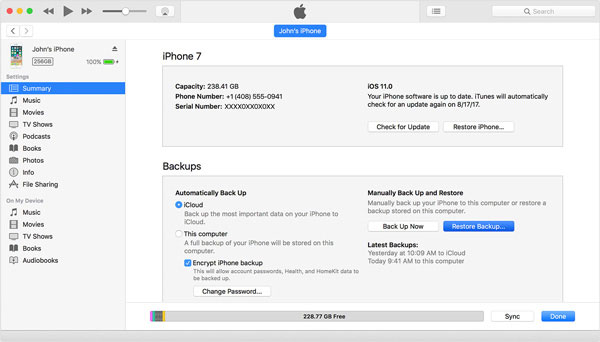
To powinna być najczęściej używana metoda rozwiązania problemu, która usunie wszystkie informacje i ustawienia iPhone'a. Zaleca się wykonywanie kopii zapasowych iPhone'a często w celu uniknięcia wypadku.
Część 3: Jak naprawić iPhone'a jest wyłączony Połącz się z iTunes za pomocą iCloud
Jeśli skonfigurowałeś "Znajdź mojego iPhone'a" na swoim iPhonie, możesz naprawić błąd "iPhone jest wyłączony, połącz się z iTunes" używając iCloud, aby wymazać i przywrócić iPhone'a. Ta metoda usunie Twój iPhone i jego hasło. Oto wskazówki krok po kroku.
Krok 1. Ustaw na innym urządzeniu
Przejdź do strony icloud.com z innego urządzenia, takiego jak iPad, iPod, PC / Mac. Następnie możesz zalogować się za pomocą Apple ID i hasła. Ten identyfikator Apple ID i hasło powinny być takie same jak te, które zostały zarejestrowane na telefonie iPhone.
Krok 2. Znajdź iPhone'a z listy
Kliknij Wszystkie urządzenia u góry przeglądarki. Możesz wybrać iPhone'a, który chcesz skasować. Kliknij "Erase iPhone", aby usunąć iPhone'a i jego hasło.
Krok 3: Zresetuj iPhone'a z kopią zapasową iCloud
Teraz możesz przywrócić iPhone'a z kopii zapasowej iCloud, przejdź do iCloud i wybierz opcje "Przywróć z iCloud", aby naprawić iPhone'a, wyłącz go, połącz się z iTunes.
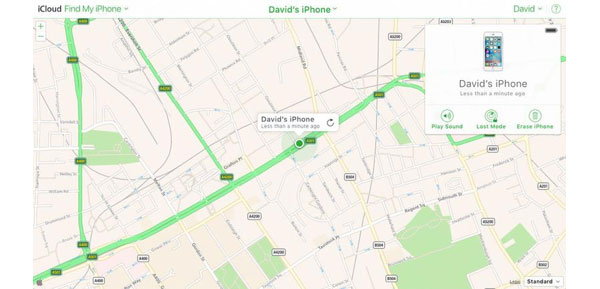
Część 4: Jak pozbyć się iPhone'a jest wyłączony w trybie odzyskiwania
Aby rozwiązać problem "iPhone jest wyłączony, połącz się z iTunes" bez kopii zapasowej iTunes lub iCloud, możesz użyć trybu przywracania, aby przywrócić urządzenie. To jest przewodnik krok po kroku, aby naprawić program.
Krok 1. Podłącz iPhone'a do iTunes
Podłącz telefon iPhone do komputera, a następnie otwórz iTunes, aby zsynchronizować zawartość iPhone'a z iTunes. W odróżnieniu od przywracania z iTunes, nie musisz wybierać opcji "Przywróć iPhone'a", jak w przypadku metody.
Krok 2. Przywróć ustawienia fabryczne iPhone'a
Gdy urządzenie jest podłączone, możesz nacisnąć i przytrzymać przyciski usypiania / budzenia i domu w tym samym czasie. Nie zwalniaj, gdy zobaczysz logo Apple. Przytrzymaj oba przyciski, dopóki nie pojawi się ekran trybu przywracania.
Krok 3. Przywróć iPhone'a
Gdy zobaczysz dwie opcje "Przywróć" i "Aktualizuj", wybierz opcję "Przywróć". iTunes pobierze oprogramowanie dla twojego urządzenia. Zaczekaj, aż proces się zakończy, a teraz możesz skonfigurować telefon iPhone bez wyłączonego iPhone'a.
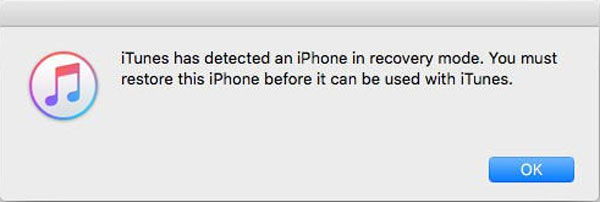
Część 5: Najlepsze rozwiązanie do naprawy iPhone'a jest wyłączone Podłącz do iTunes
W przypadku powyższych metod 3 musisz najpierw usunąć całą zawartość iPhone'a. Jeśli nie chcesz przywrócić iPhone'a do ustawień fabrycznych lub usunąć ważnych plików, których kopii zapasowej nie masz. Tipard Odzyskiwanie systemu iOS powinien być najlepszym menadżerem iOS do naprawienia błędu "iPhone jest wyłączony, połącz się z iTunes". Program jest w stanie uratować iPhone'a od wszelkiego rodzaju niezręcznych sytuacji. Postępuj zgodnie ze wskazówkami krok po kroku, aby naprawić iPhone'a.
Uruchom program na komputerze
Pobierz i zainstaluj Tipard iOS Data Recovery, kliknij "Więcej narzędzi" i wybierz Odzyskiwanie systemu iOS. Podłącz iPhone'a do komputera kablem USB. Upewnij się, że program może wykryć iPhone'a.
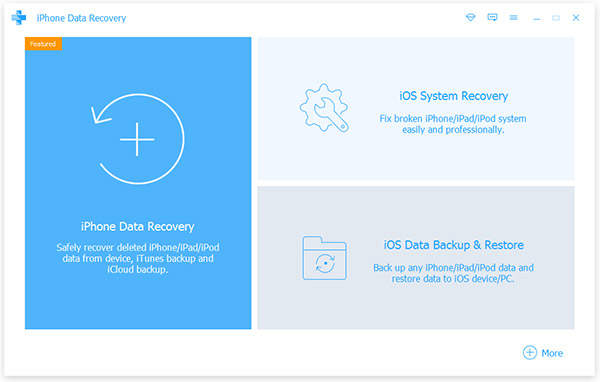
Przeanalizuj problem iPhone'a
Następnie możesz wprowadzić szczegółowe informacje o telefonie iPhone, takie jak kategoria Urządzenia, typ urządzenia, model urządzenia i wersja iOS. Następnie dotknij Start, aby zeskanować i przeanalizować problem iPhone'a.
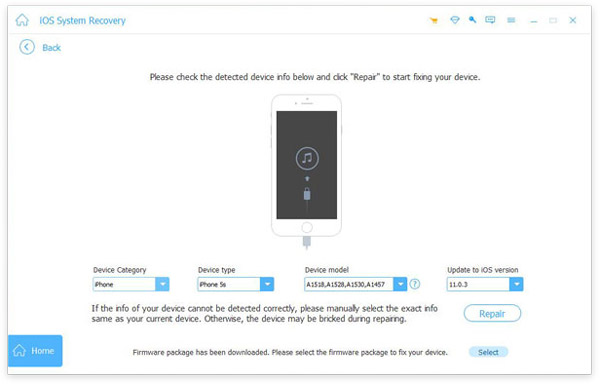
Pobierz wtyczkę dla iPhone'a
Następnie program pobierze wtyczkę, aby usunąć hasło z powodu problemu "iPhone jest wyłączony, połącz się z iTunes". Naprawienie całego problemu zajmuje kilka minut. Zamiast tego upewnij się, że iPhone jest podłączony do komputera.
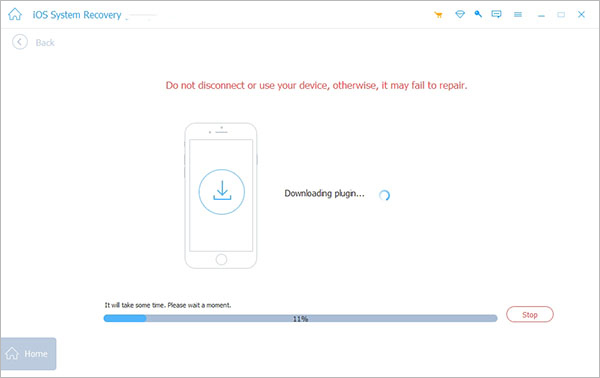
Niezależnie od tego, czy Twój iPhone jest wyłączony, zamrożony, zamurowany, czy utknął na czarnym, czerwonym, niebieskim lub białym ekranie, narzędzie to może pomóc w łatwym i bezpiecznym naprawieniu iPhone'a w systemie Windows lub Mac.
Wnioski
Jeśli twój iPhone jest zablokowany z komunikatem o błędzie "iPhone jest wyłączony, połącz z iTunes". Możesz przywrócić iPhone'a, aby usunąć hasło z iTunes, iCloud lub trybu odzyskiwania. Wszystkie metody 3 usuwają wszystkie ustawienia i zawartość. Istnieje alternatywny sposób naprawienia problemu iPhone'a z Tipard iOS System Recovery, który pobierze łatkę, aby naprawić iPhone'a, wyłączony bez połączenia z iTunes. Jeśli masz inne zapytanie dotyczące tego komunikatu o błędzie, możesz swobodnie udostępniać więcej informacji.







